
Sadržaj
Do pogreške bitne mreže BLZBNTBNU00000006 dolazi kada je aplikacija koja se instalira već deinstalirana. Kada pokrenete aplikaciju i plavi gumb kaže Instaliraj, igra je već deinstalirana. Ako piše Reproduciraj, morat ćete ponovo instalirati aplikaciju Battle.net.
Desktop aplikacija Battle.net središnje je mjesto za sve aplikacije Blizzard koje igrate. Tu dobivate ažuriranja igara, instalirate igre, kao i pokrećete igre sa svog računala sa sustavom Windows 10. Ako ova aplikacija ima problema, vrlo je vjerojatno da nećete moći igrati nijednu od svojih omiljenih igara poput StarCraft 2 ili Diablo 3.
Ispravljanje koda pogreške BLZBNTBNU00000006 u Battle.net
Jedan od problema s kojim biste mogli naići u aplikaciji Battle.net je kada se pojavi kôd pogreške BLZBNTBNU00000006. Evo što trebate učiniti da biste to popravili.
1. način: Ponovo instalirajte aplikaciju Battle net da biste popravili pogrešku BLZBNTBNU00000006
Prvo što ćete trebati učiniti u ovom slučaju je ponovna instalacija aplikacije jer su problem najvjerojatnije oštećeni podaci u aplikaciji.
Potrebno vrijeme: 10 minuta.
Deinstalirajte / instalirajte Battle.net
- Pritisnite gumb Start.
To se nalazi na donjoj lijevoj strani zaslona.

- Kliknite Postavke.
Ovo će otvoriti prozor Postavke.
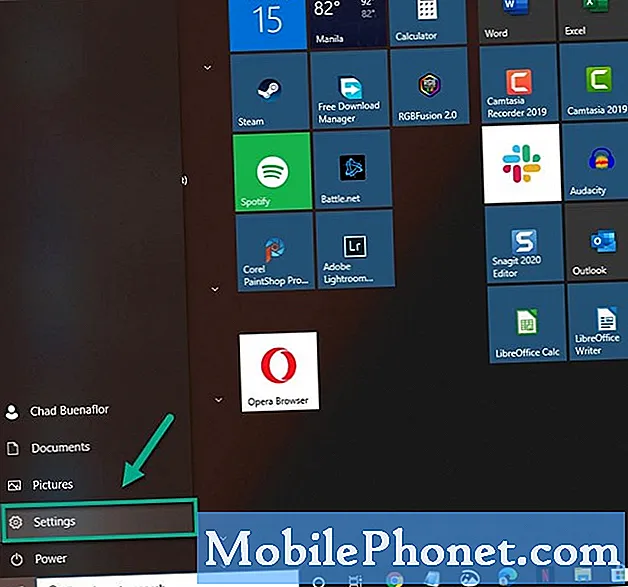
- Kliknite Aplikacije.
Ovo će otvoriti popis aplikacija instaliranih na vašem računalu.

- Potražite aplikaciju Battle.net.
To se nalazi u desnom oknu u odjeljku Aplikacije i značajke.

- Kliknite aplikaciju Battle.net, a zatim kliknite gumb za deinstalaciju.
Ovo će deinstalirati aplikaciju.

- Kliknite gumb za deinstalaciju.
Ovo će potvrditi deinstalaciju.

- Pritisnite tipku Windows + R.
Ovo će otvoriti dijalog Pokreni.
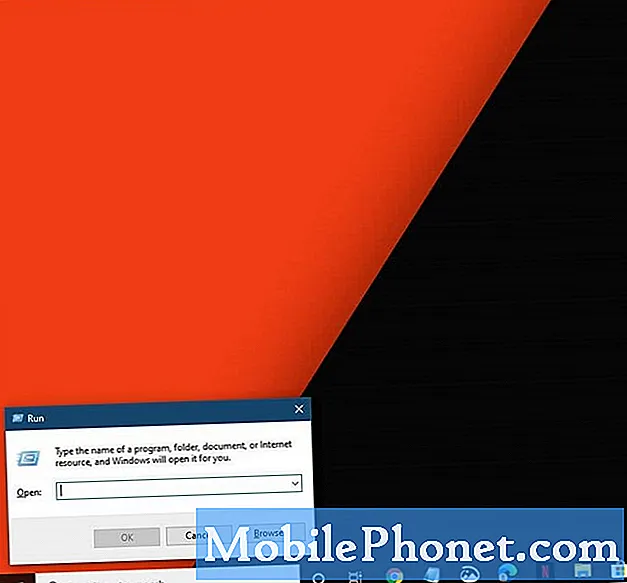
- Upišite C: ProgramData u polje Open i pritisnite Enter.
Ovo će vas dovesti do mjesta gdje se nalazi mapa Battle.net.

- Izbrišite mapu Battle.net.
Ovo će ukloniti njegove podatke s računala.
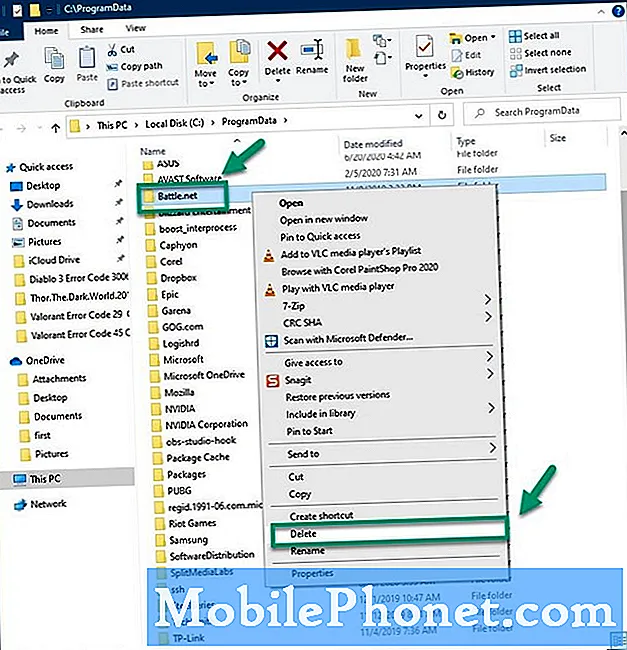
- Preuzmite i instalirajte aplikaciju Battle.net za stolna računala
To možete učiniti tako da odete na https://www.blizzard.com/en-us/apps/battle.net/desktop.
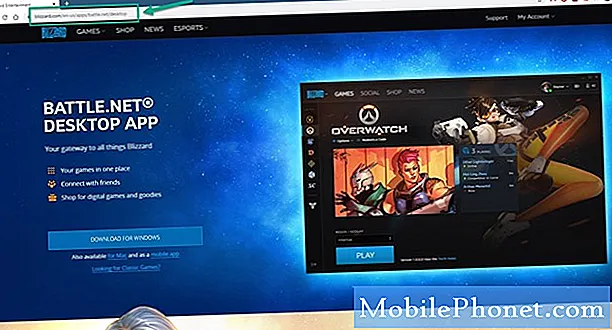
2. način: Isključite sigurnosni softver računala
Sigurnosni softver može spriječiti pravilno pokretanje, instaliranje ili ispravljanje softvera Blizzard. Pokušajte ovo privremeno isključiti.
- Pritisnite gumb Start.
- Kliknite Postavke.
- Kliknite Ažuriranje i sigurnost.
- U lijevom oknu kliknite Sigurnost sustava Windows.
- Kliknite Zaštita od virusa i prijetnji.
- Kliknite Upravljanje postavkama koje se mogu naći na desnom oknu.
- Isključite prekidač za zaštitu u stvarnom vremenu.
Nakon izvršavanja gore navedenih koraka uspješno ćete popraviti kod pogreške BLZBNTBNU00000006 prilikom pokretanja Battle.net-a na računalu.
Posjetite naš Youtube kanal TheDroidGuy za više videozapisa o rješavanju problema.
Također pročitajte:
- Nije moguće instalirati aplikaciju Battle Net u sustavu Windows 10


